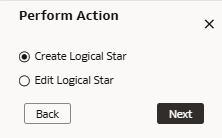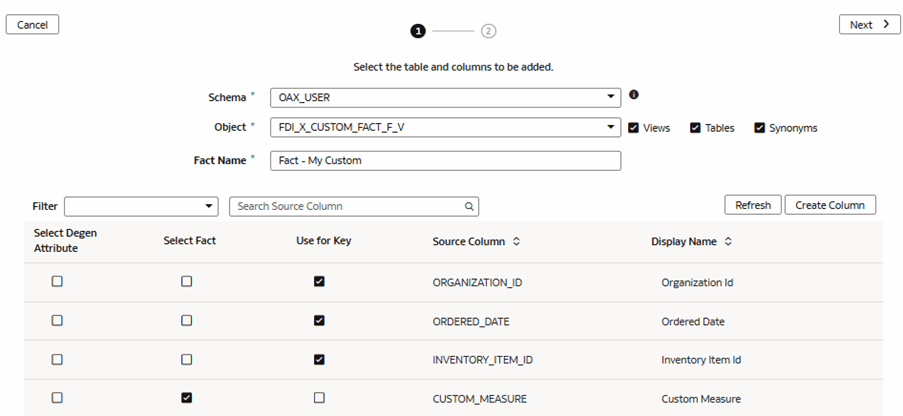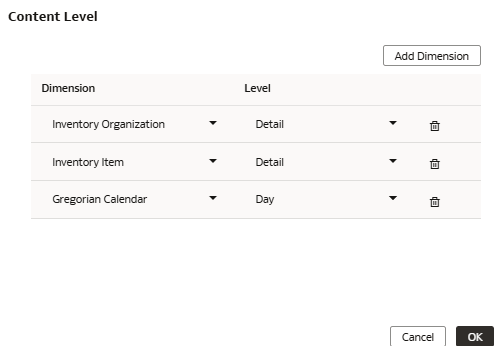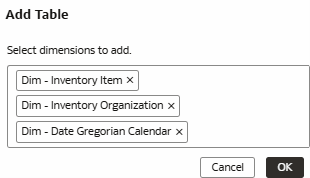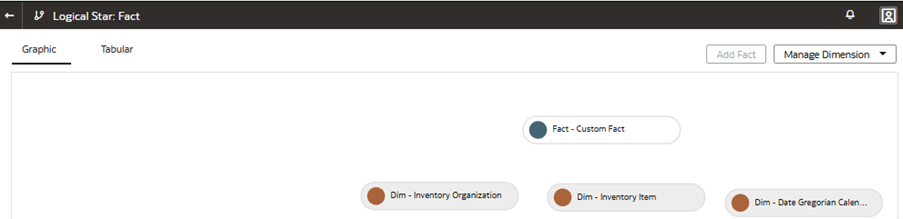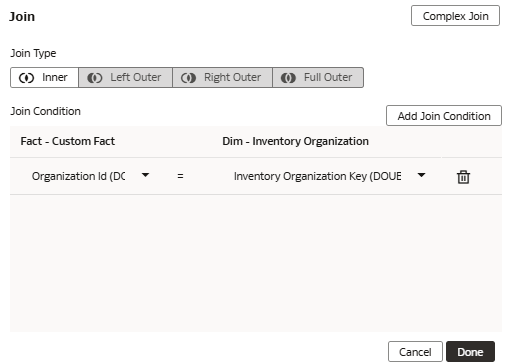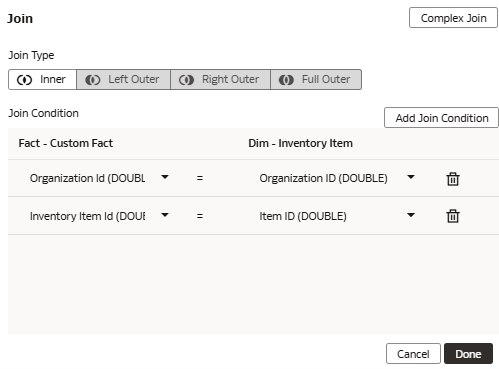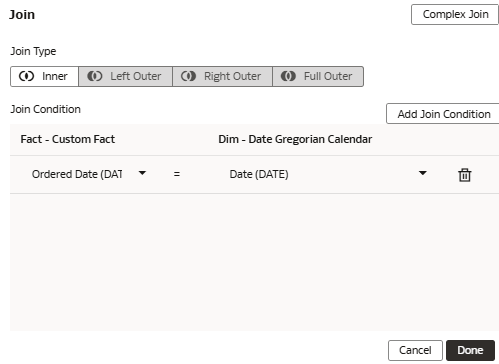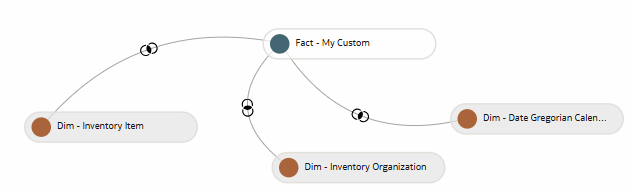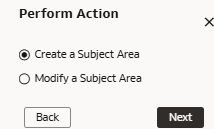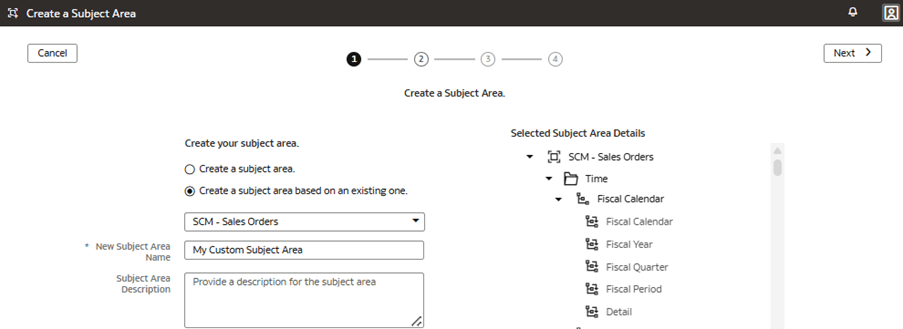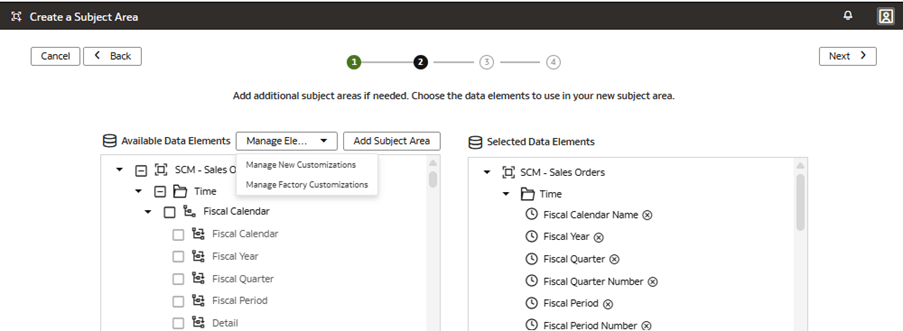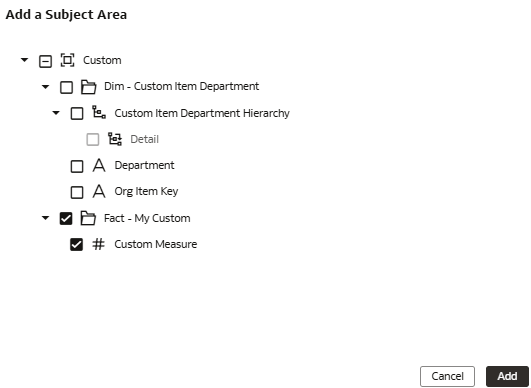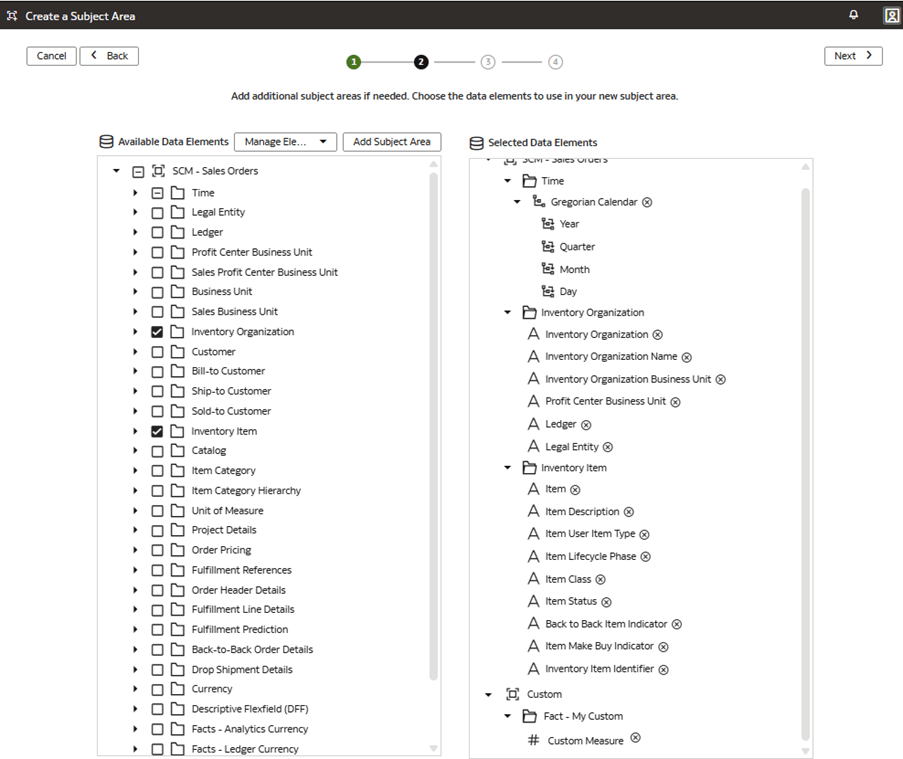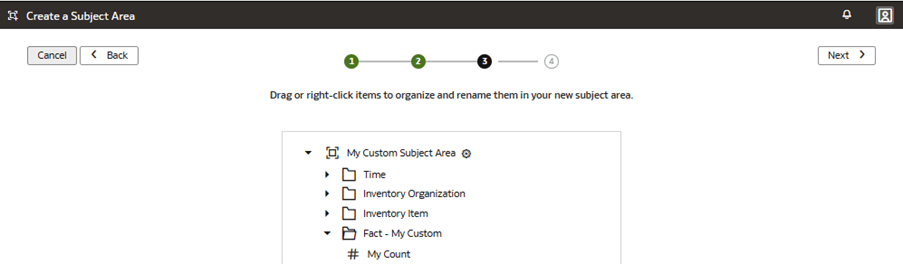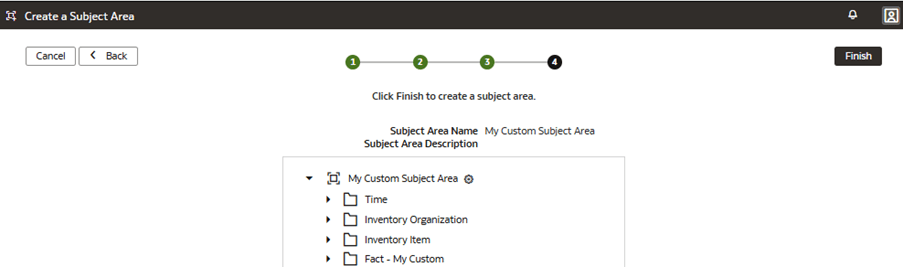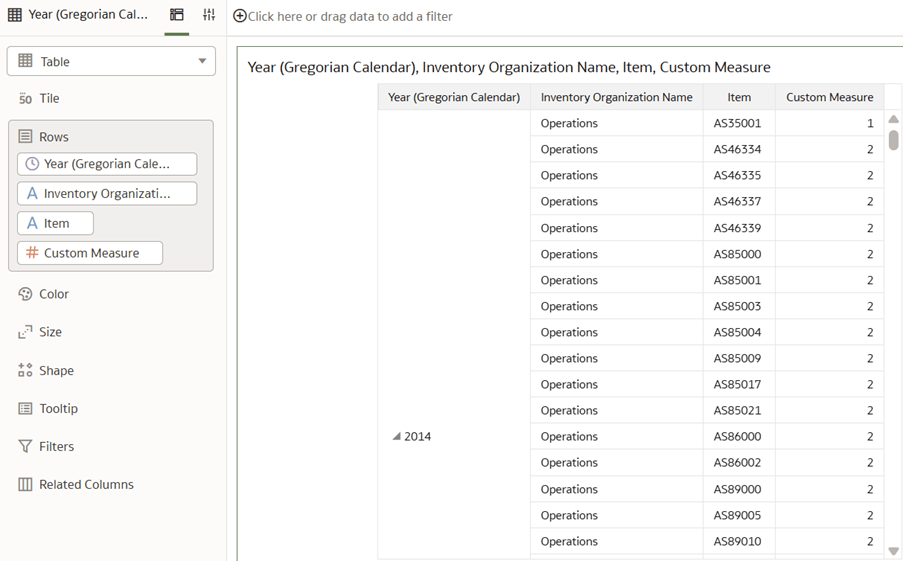Cas d'utilisation 4 : Ajouter un fait personnalisé
Vous pouvez ajouter un fait personnalisé contenant des mesures agrégées et le joindre à des dimensions prédéfinies avec des clés définies.
Le domaine SCM – Commande client prédéfini ne contient pas les mesures de fait Fact – My Custom (Fait – Mon personnalisé) requises. Dans ce cas d'utilisation, vous ajoutez un dossier Fact – My Custom (Fait – Ma personnalisation) au domaine prédéfini SCM – Commandes clients. Ce dossier contient une mesure d'agrégation de somme étiquetée Mesure personnalisée. Le fait personnalisé est joint à trois dimensions prédéfinies Dim – Organisation de stocks, Dim – Article de stock et Dim – Calendrier grégorien de date à l'aide de clés étrangères définies dans le fait personnalisé.
Ce cas d'utilisation nécessite un abonnement à Fusion SCM Analytics. Toutefois, vous pouvez appliquer les concepts couverts dans ce cas d'utilisation à tout autre abonnement Fusion Data Intelligence. Le cas d'utilisation peut référencer des tables et des synonymes prédéfinis d'Autonomous Data Warehouse et simuler des vues et des tables de base de données personnalisées. Si vous avez activé l'abonnement Fusion Data Intelligence spécifié, vous pouvez utiliser les exemples fournis. Il est recommandé de remplacer les exemples d'objets par vos propres objets Autonomous Data Warehouse personnalisés tels que table personnalisée, vue matérialisée, vue, synonyme personnalisé ou synonyme de jeu de données d'augmentation de données.
- Dimensions existantes :
- Dim - Article de stock
- Dim - Organisation de stocks
- Dim - Date - Calendrier grégorien
- Créez un bac à sable intitulé MySandbox5Mar25. Voir Créer un bac à sable. Vous pouvez également modifier un bac à sable existant dans la page Extensions de modèle sémantique; par exemple, en cliquant sur le bac à sable MySandbox5Mar25.
- Créez l'exemple de vue de dimension FDI_X_CUSTOM_FACT_F_V à l'aide du script SQL suivant :
CREATE OR REPLACE VIEW FDI_X_CUSTOM_FACT_F_V AS ( SELECT ORDERED_DATE, ORGANIZATION_ID, INVENTORY_ITEM_ID, COUNT(*) AS CUSTOM_MEASURE FROM DW_OM_FULFILLMENT_CF GROUP BY ORDERED_DATE, ORGANIZATION_ID, INVENTORY_ITEM_ID ); - Accordez l'accès au modèle sémantique à la vue FDI_X_CUSTOM_FACT_F_V pour le schéma OAX$OAC à l'aide du script SQL suivant :
GRANT SELECT ON "OAX_USER"."FDI_X_CUSTOM_FACT_F_V" TO "OAX$OAC"; - Vérifiez que les données sont chargées à partir de l'exemple comme prévu à l'aide du script SQL suivant :
SELECT * FROM OAX_USER.FDI_X_CUSTOM_FACT_F_V;
Ajouter un fait personnalisé au modèle sémantique
Vous créez une étoile logique pour définir l'objet d'entrepôt de données autonome, la mesure de fait, les étiquettes d'affichage, les clés, les règles d'agrégation et les niveaux de contenu.
Joindre un fait personnalisé à des dimensions prédéfinies
Vous ajoutez des dimensions prédéfinies et les joignez au fait personnalisé à l'aide des clés étrangères définies dans le fait personnalisé.
Présenter le fait personnalisé dans le modèle sémantique
Vous modifiez le domaine pour présenter le nouveau fait personnalisé et ses mesures agrégables. Le système présente le fait personnalisé comme un dossier contenant les colonnes de mesure dans le domaine.
Appliquer et publier les personnalisations
Vous appliquez les modifications pour compiler le bac à sable et assurez-vous qu'il ne comporte pas d'erreur.
Ensuite, vous utilisez l'onglet Activité pour déboguer, résoudre les erreurs et vérifier que l'action Appliquer les modifications est terminée et réussie. Enfin, vous fusionnez les modifications apportées au bac à sable principal et publiez les extensions utilisateur principales pour partager les nouvelles extensions avec les consommateurs.
Dans cette étape, vous appliquez les modifications, utilisez l'onglet Activité pour surveiller le statut, fusionnez le bac à sable MySandbox5Mar25 avec le bac à sable principal, puis publiez l'extension d'utilisateur principale.